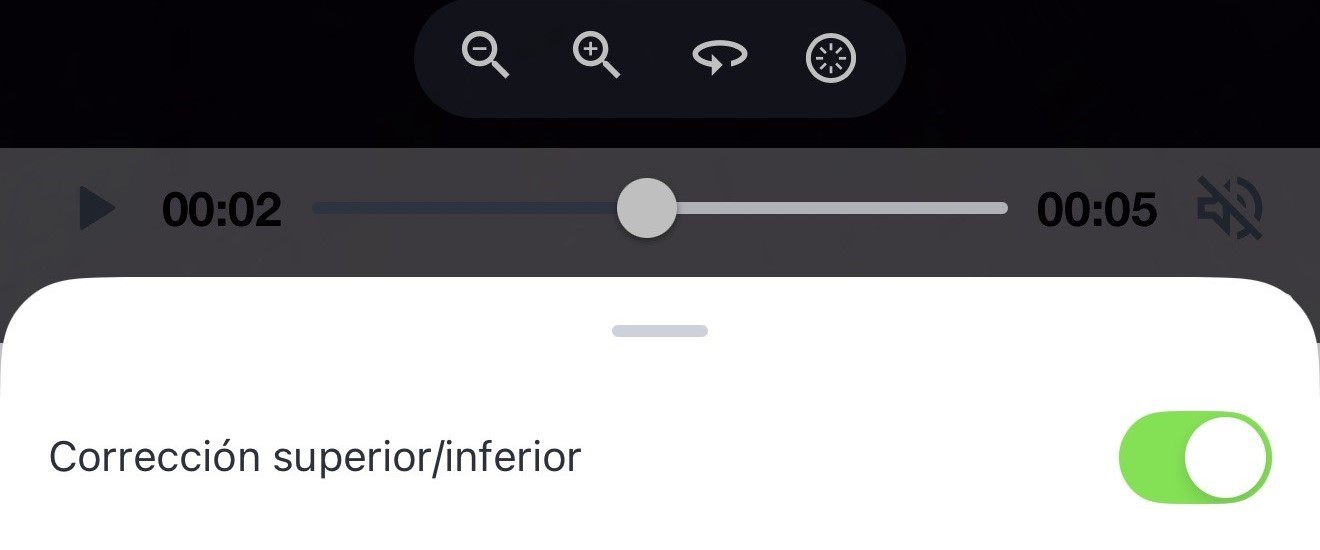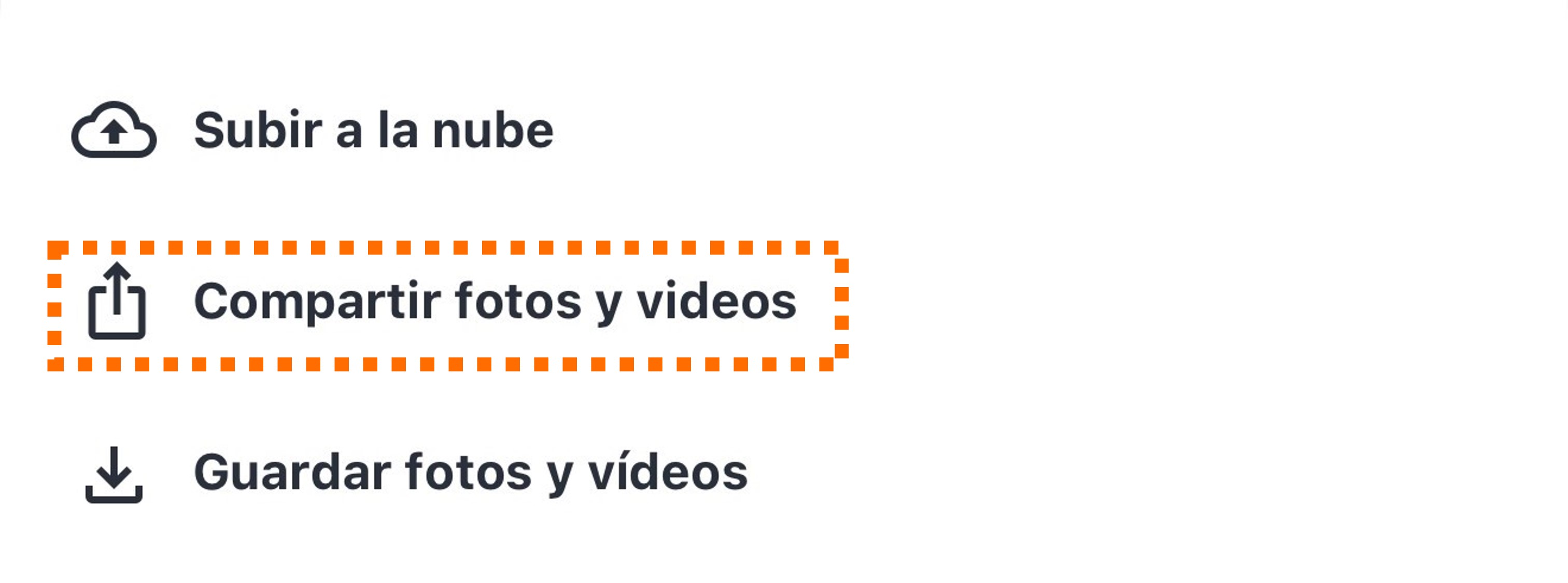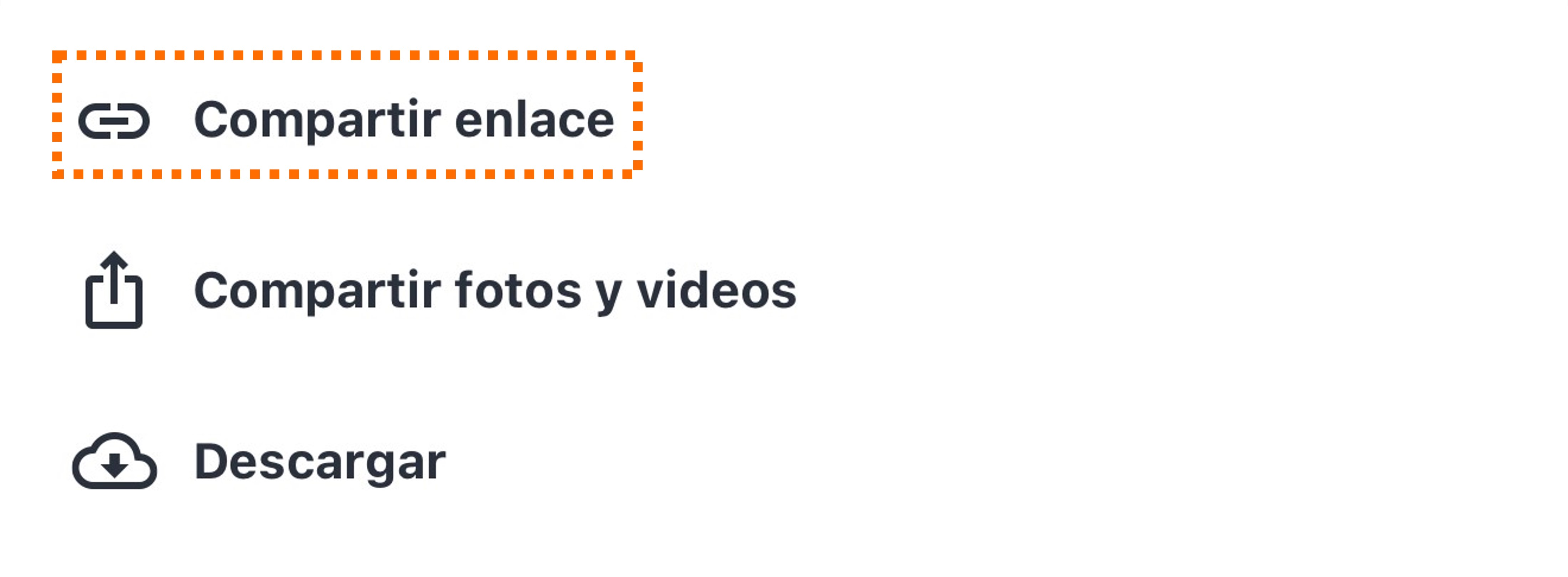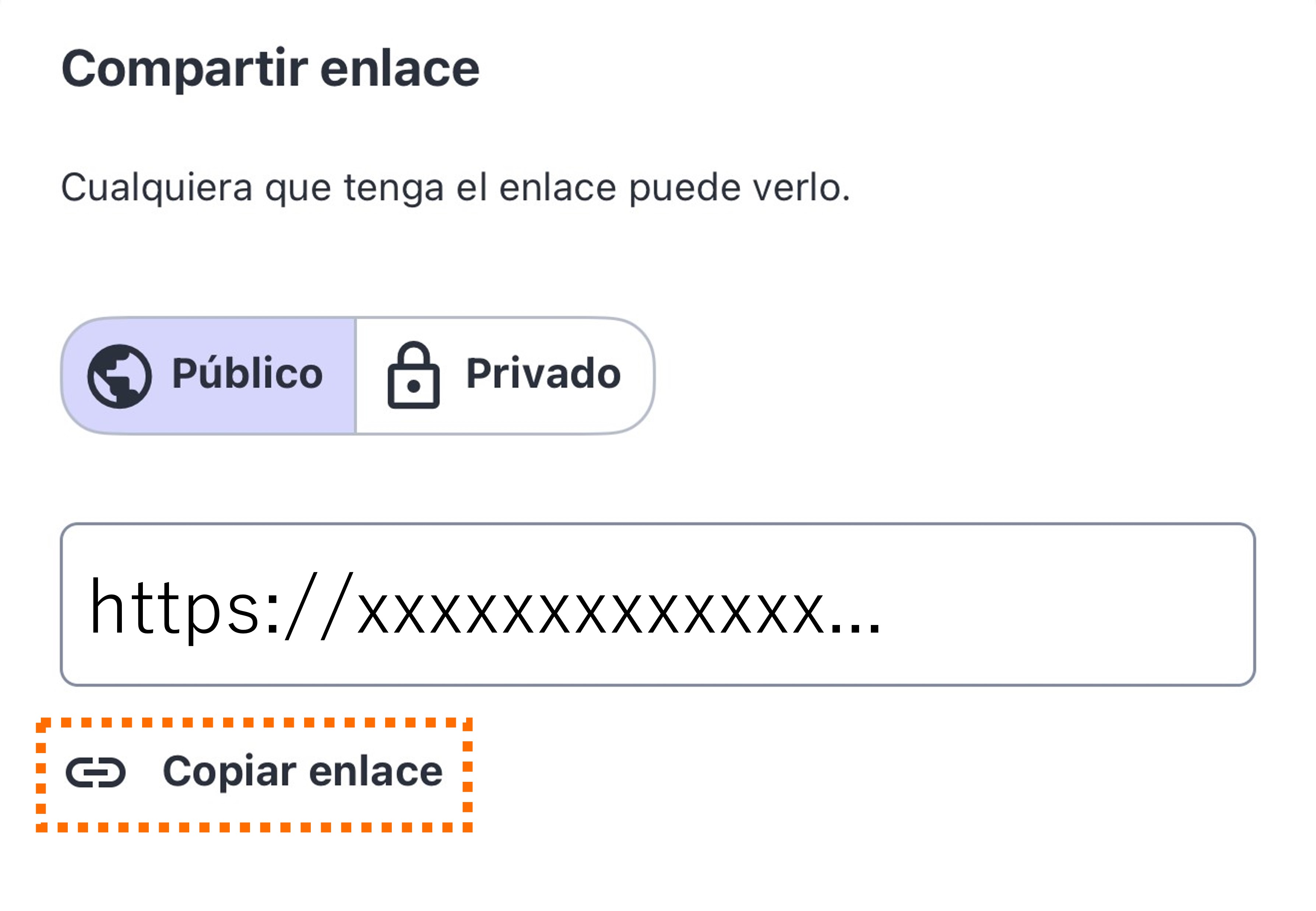Ver y Compartir
Transferir imágenes de la RICOH THETA a un smartphone.
Transferir y guardar los datos de imagen de la memoria interna de la unidad THETA (que se muestran en la pestaña «THETA» de la aplicación) a la memoria de la aplicación para teléfonos inteligentes (que se muestra en la pestaña «App»).
1. Toque la pestaña [THETA] en la parte superior de la pantalla.
2. Pulse [Seleccionar].
Esto le llevará a un modo en el que podrá seleccionar varias miniaturas.
3. Pulse las miniaturas de las imágenes que desee transferir. Aparecerá una marca de verificación azul en la esquina inferior derecha de las miniaturas seleccionadas.
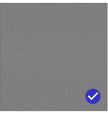
4. Una vez seleccionadas, puede realizar las siguientes operaciones desde el menú emergente de la parte inferior de la pantalla:
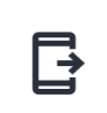
Transferencia a la APP.
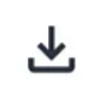
Guardar imágenes en la biblioteca de su smartphone.
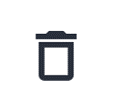
Borrar imagen
También puede transferir imágenes desde la vista de 360 grados de una imagen fija a la aplicación.
Toque la pestaña THETA y, a continuación, toque la miniatura de la imagen fija que desea transferir a la aplicación desde la lista de miniaturas para acceder a la vista de 360 grados.
Toque el botón de transferencia en la esquina superior derecha de la pantalla para transferirla a la app.
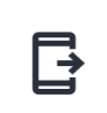
Las imágenes transferidas a la app se pueden ver desde la pestaña de la aplicación en la pestaña «Foto/Vídeo».
Las imágenes transferidas desde la cámara THETA a la aplicación mostrarán una marca de verificación en la esquina inferior derecha de su miniatura en la pestaña THETA.
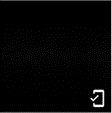
Además, se pueden realizar las siguientes acciones utilizando los botones de la pantalla de vista de 360 grados.
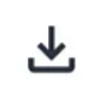
Guarda la imagen en la biblioteca de tu smartphone.
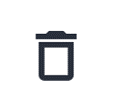
Borrar de la cámara.
Nota:
Toque [Configuración del dispositivo] en la pestaña THETA para configurar la configuración de la cámara para eliminar las imágenes de la cámara durante la transferencia y guardarlas en la biblioteca de su smartphone.
Visualizar las imágenes guardadas en la aplicación RICOH360
*Tenga en cuenta que las Fotos/Vídeos mostrados en el Dispositivo en la aplicación desaparecerán y no podrán restaurarse si se Borra la aplicación RICOH360.
1.Pulse "Fotos y Vídeos" en la parte inferior de la pantalla.
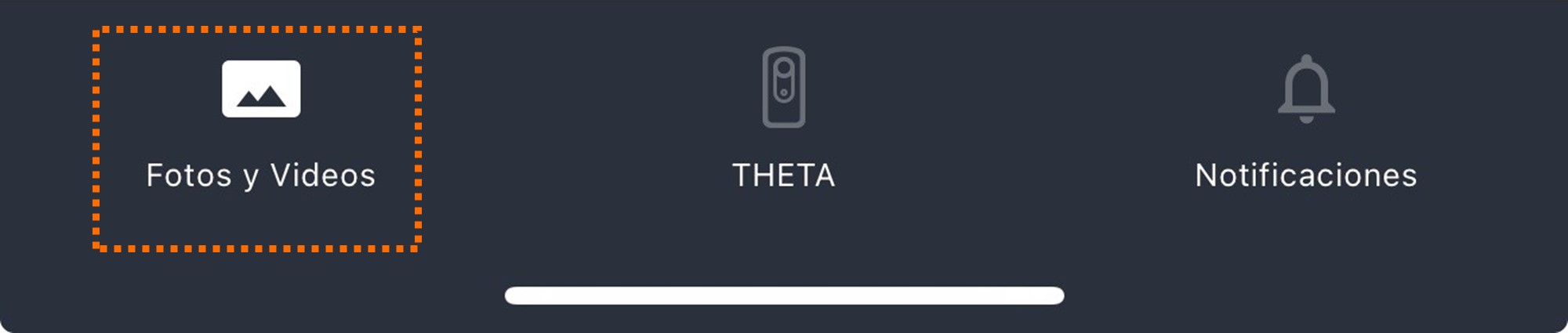
2.Pulse el APP entre THETA / APP / Nube en la parte superior de la pantalla.

3.Toque la miniatura del Foto/Vídeo que desee ver de la lista de miniaturas que aparece en la pestaña Dispositivo.
Opéralo para cambiar al modo de vista de 360 grados (el punto de vista puede cambiarse deslizando el dedo por la pantalla).

Puedes Ampliar y Alejar la imagen con los botones situados en la parte inferior del visor.

Alejar

Ampliar

Rotación automática (toque para mover el punto de vista hacia la derecha sin deslizar la pantalla)

Restablecer el punto de vista inicial (el centro del objetivo en el lado de la unidad principal del THETA sin disparador será el punto de vista inicial de la imagen).
Cuando se visualiza Vídeo, debajo de cada botón se muestra una barra deslizante y audio ON / APAGADO.

Toque el símbolo ... en la esquina inferior derecha para mostrar un conmutador para activar (ON) o desactivar (APAGADO) la Corrección superior/inferior del vídeo que se está reproduciendo. El ajuste predeterminado es Corrección superior/inferior activada, y el ajuste activado/desactivado se aplica a todos los vídeos de la ficha Dispositivo.
*Si descarga un vídeo a la Biblioteca de su Smartphone con esta opción activada, la Corrección superior/inferior no se aplicará al vídeo descargado.
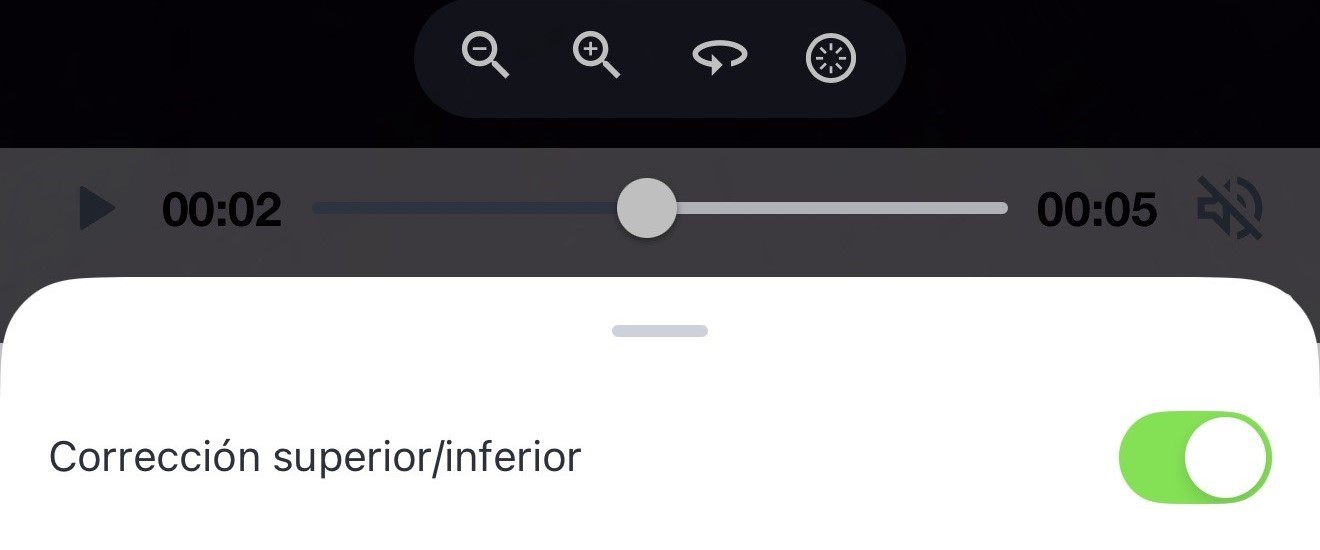
Subir la imagen al Cloud desde el smartphone
Subir al Cloud las imágenes transferidas de la THETA al smartphone
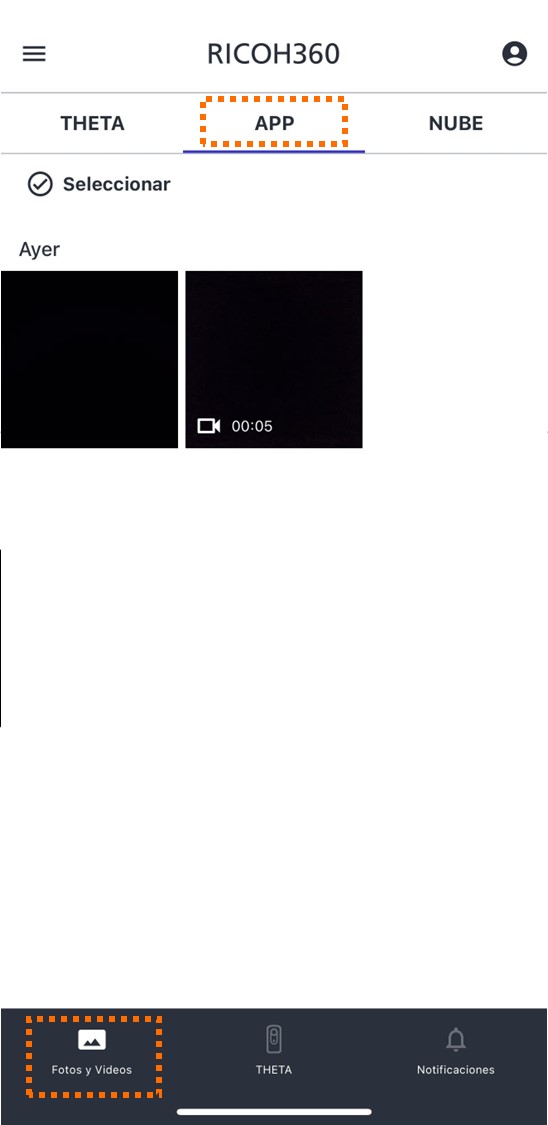
Pulse «Fotos/Vídeos» en la parte inferior de la pantalla.
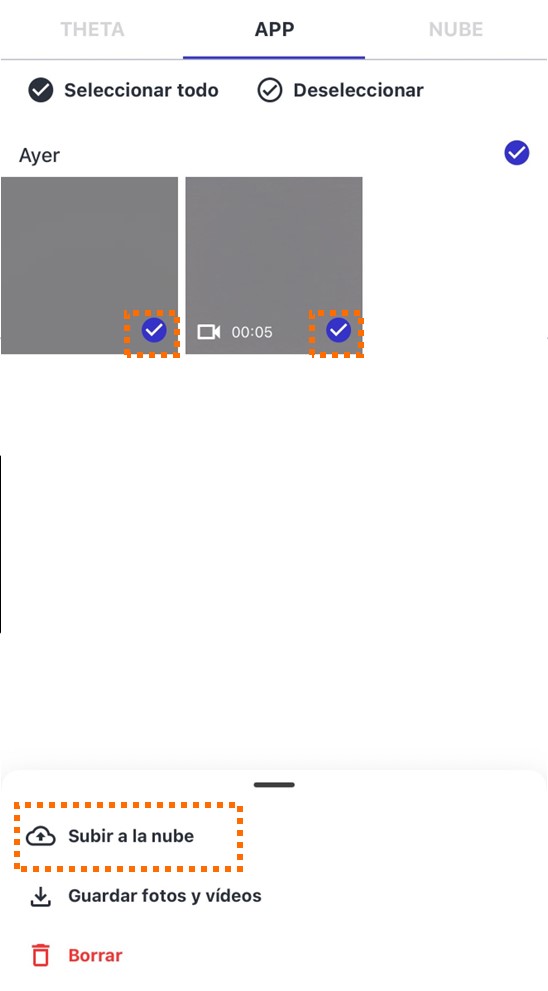
Toque Seleccionar
Toque la miniatura de las fotos que desea subir
*Es posible realizar múltiplesselecciones. Sin embargo, si las fotos seleccionadas contienen datos RAW, no podrán cargarse. Seleccione sólo datos JPEG, sin incluir datos RAW.
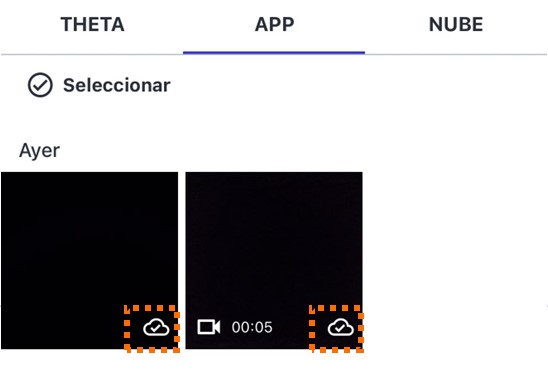
La miniatura de las fotos cargadas en RICOH360 Nube mostrará un «icono de carga» en la esquina inferior derecha.
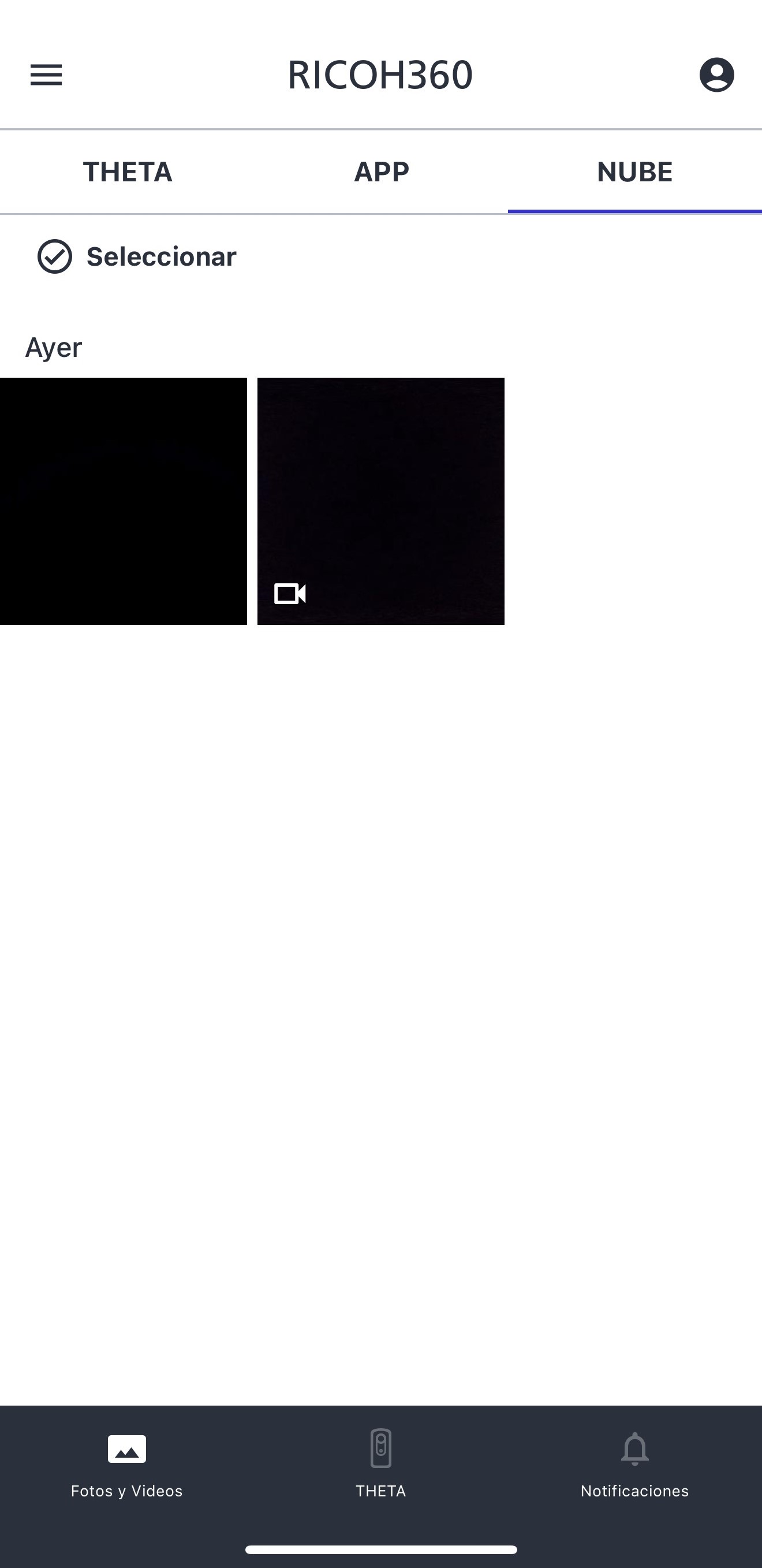
Las imágenes cargadas se pueden ver desde la pestaña «Nube» en «Fotos/Vídeos».
Subir imagen a la nube con RICOH360 (versión web)
Si desea ver y compartir imágenes de 360 grados en su PC, puede hacerlo subiéndolas a la nube RICOH360 mediante RICOH360 (versión web).
Las imágenes subidas a la nube RICOH360 se pueden ver y compartir desde RICOH360 (versión web) o desde la aplicación RICOH360 (versión para smartphones).
Formatos de archivo compatibles
- Imágenes: solo formato JPEG (no se admite RAW)
- Vídeo: formato MP4, 1 GB o menos
Subir imágenes a la nube RICOH360
- Acceda a RICOH360 (versión web).
- Haga clic en el botón «Agregar» en la pantalla de inicio.
- Seleccione la imagen que desea subir en el cuadro de diálogo que aparece y haga clic en «Abrir».
Cuando la carga haya finalizado, se mostrarán imágenes en miniatura en la pantalla de la lista «Fotos y videos».
Visualización de imágenes en RICOH360 Cloud
Siga los pasos a continuación para cambiar al modo de vista de 360 grados (puede cambiar el ángulo de visión deslizando la pantalla).
- Acceda a RICOH360 (versión web).
- Haga clic en la miniatura de la foto o el vídeo de la lista de miniaturas que aparece en la página principal.
En el caso de los archivos de vídeo, se muestra una marca de vídeo y el tiempo de grabación en la parte inferior izquierda de la imagen en miniatura.
Los vídeos se reproducirán automáticamente cuando cambie al modo de visualización.
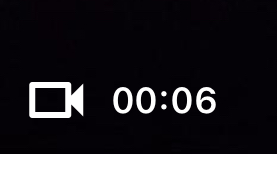
Puede ampliar y reducir la imagen con los botones situados debajo del visor.
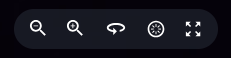

Alejar

Ampliar

Rotación automática
Toque para mover la vista hacia la derecha sin deslizar la pantalla

Volver a la vista inicial
El centro de la lente situada en el lateral del dispositivo THETA sin el botón del obturador se convertirá en el punto de vista inicial de la imagen.

Pantalla completa
Al ver vídeos, aparecerán una barra deslizante y un botón de activación/desactivación del audio debajo de cada botón.
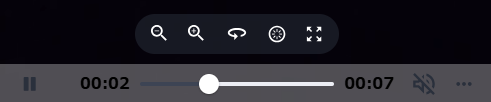
Toque la marca ... en la parte inferior derecha para mostrar un interruptor que permite activar o desactivar la corrección superior/inferior del vídeo.
La configuración predeterminada es la corrección superior/inferior activada, y la configuración de activación/desactivación se aplicará a todos los vídeos reproducidos.